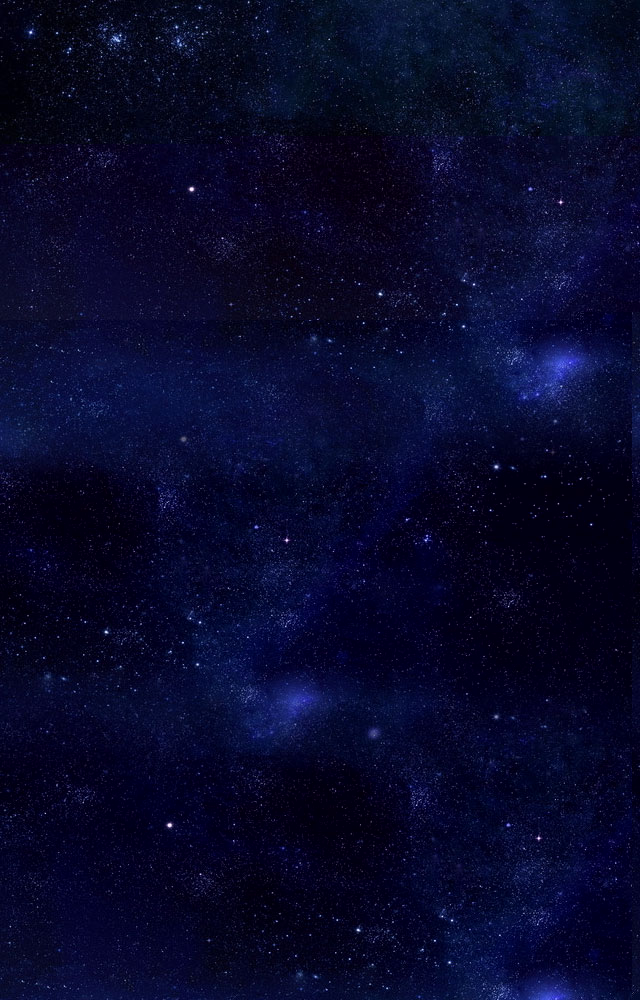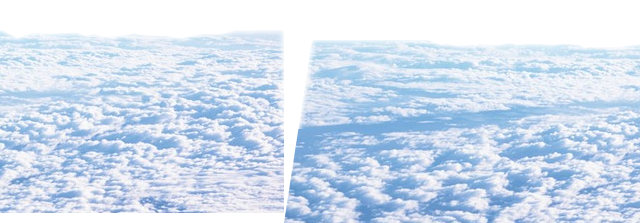大白菜UEFI版
启动盘制作及系统安装
H5,H5页面制作工具

- 学无止境 欢迎交流
- 系统重装

- 启动盘制作
- 下载地址
- www.bigbaicai.com
- 打开浏览器下载并安装大白菜UEFI版U盘制作工具
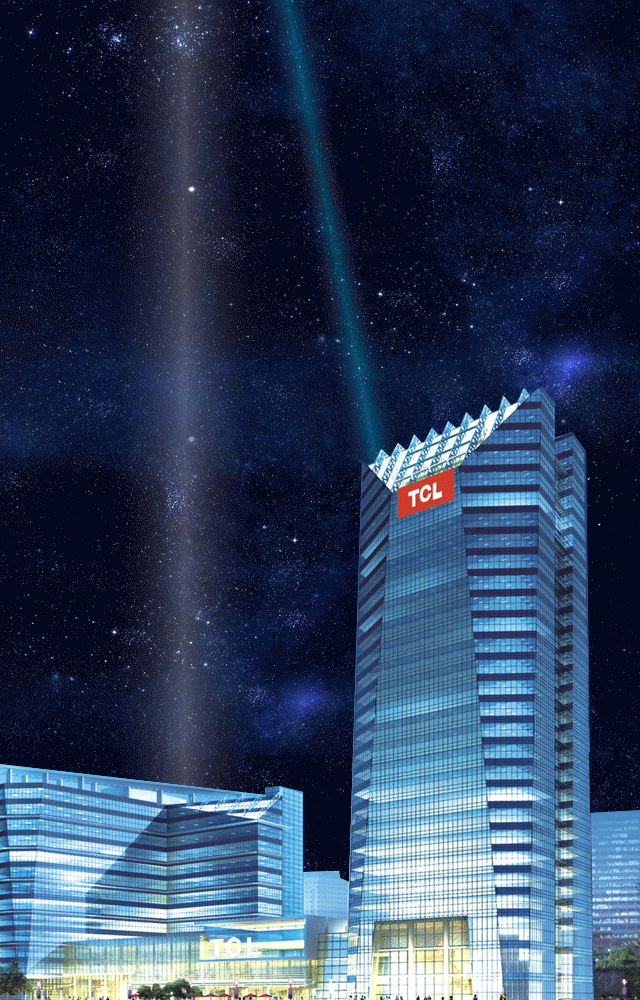

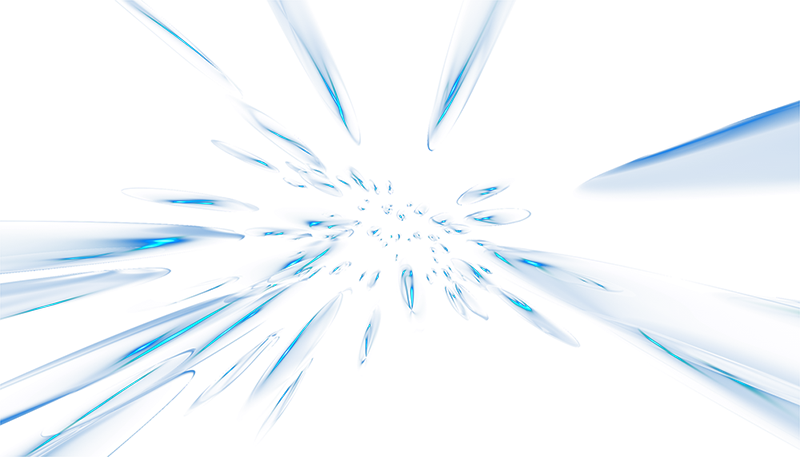
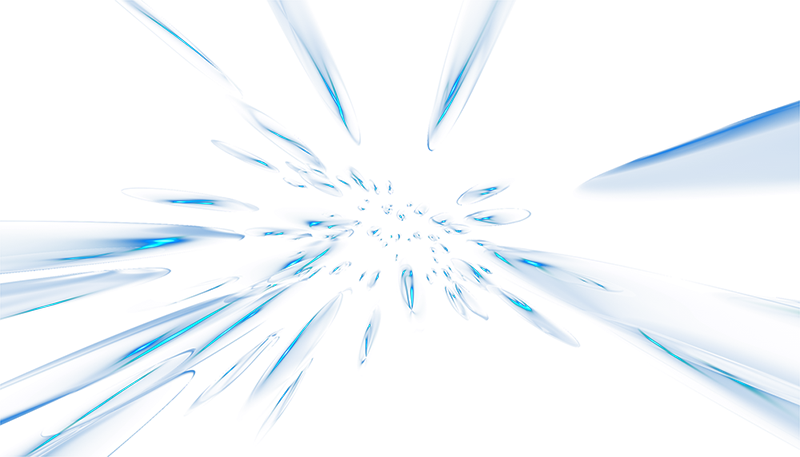
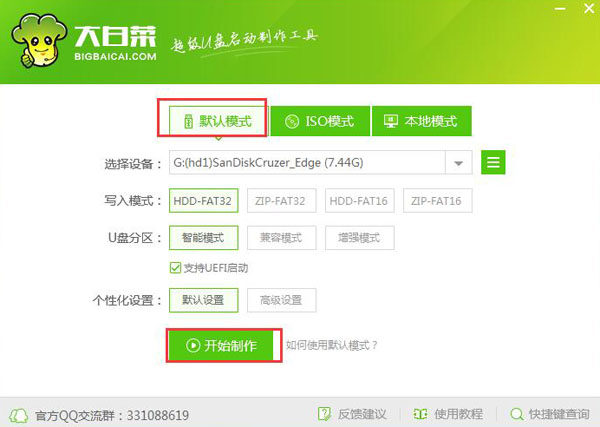
- 打开大白菜制作工具,选择默认模式,点击开始制作。
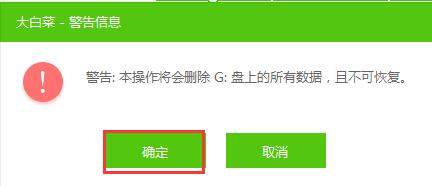
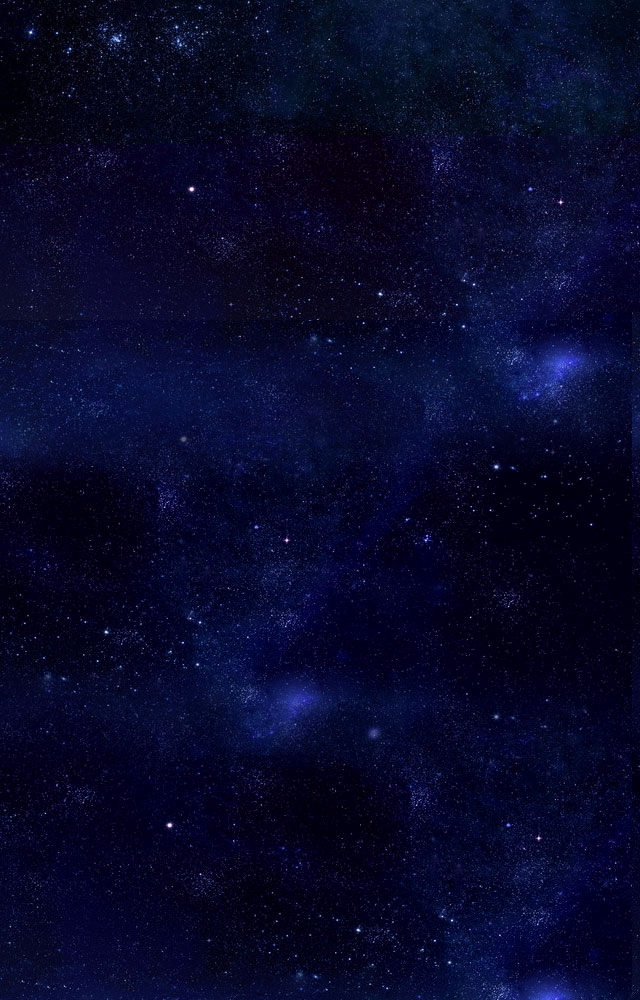


- 在弹出的警告窗口点击“确定”
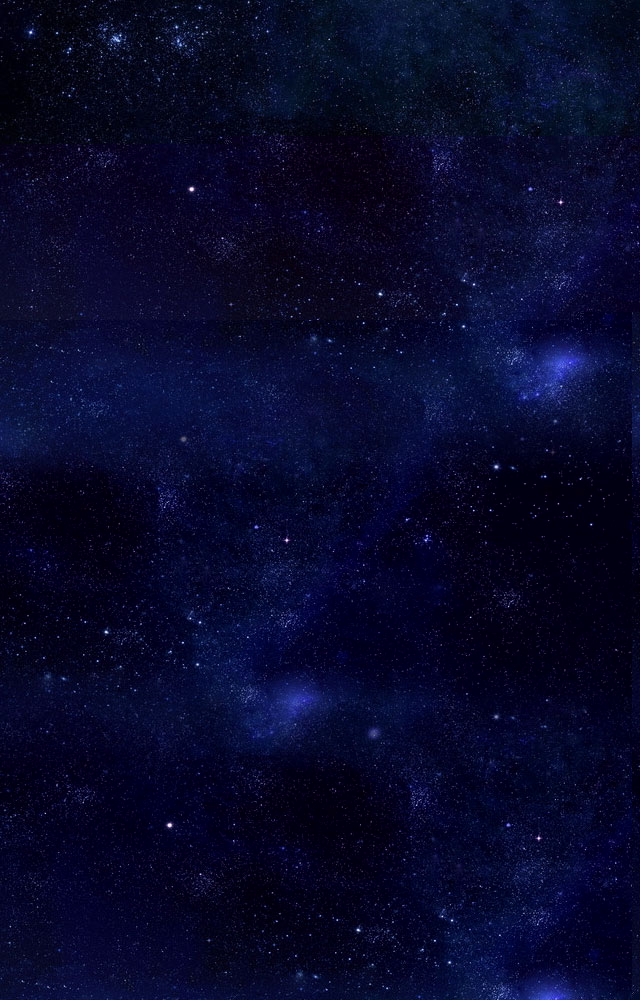
- 制
- 作
- 过
- 程
- 请
- 耐
- 心
- 等
- 待
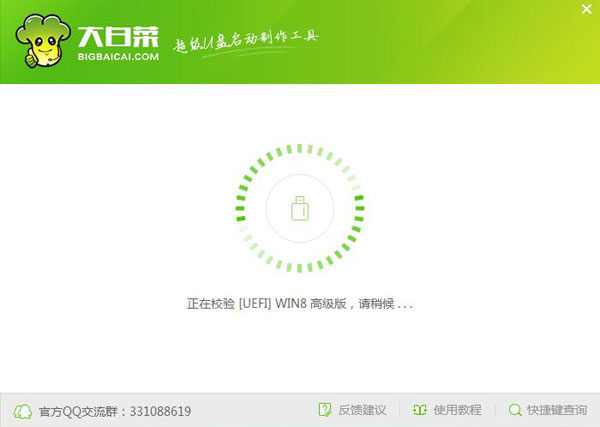

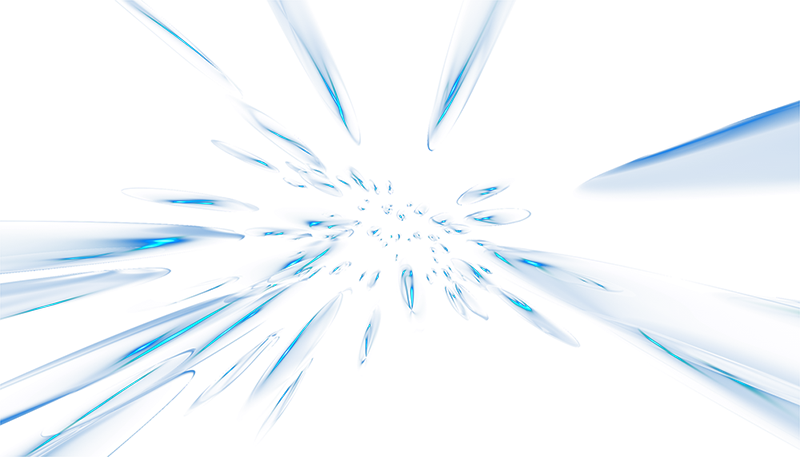
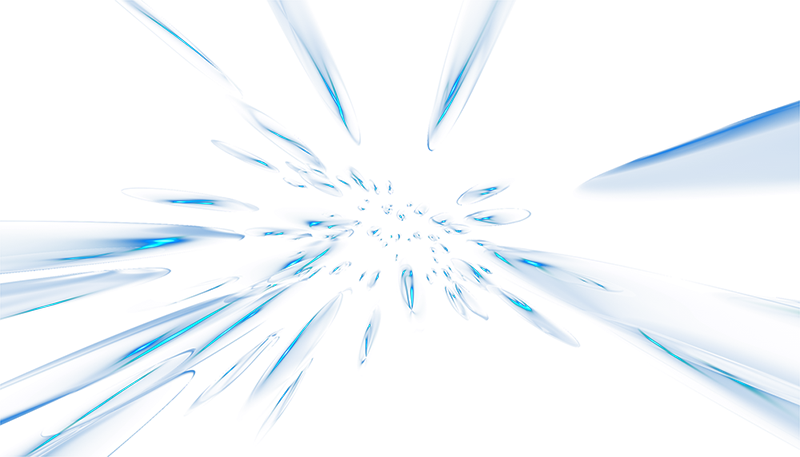
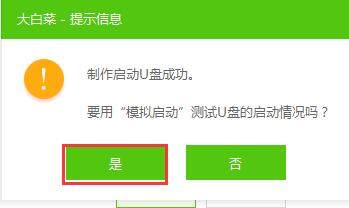
- 制作完成后进行模拟测试
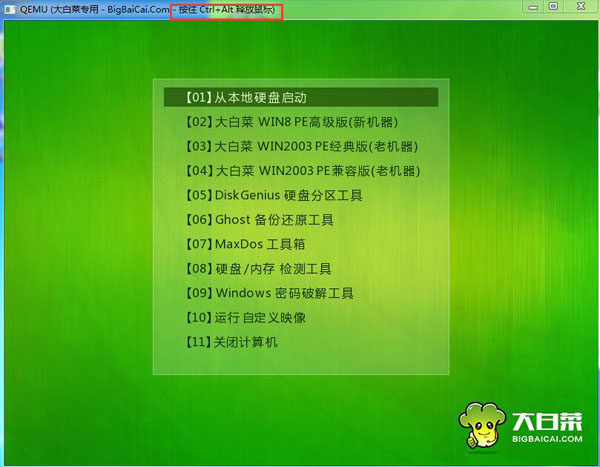
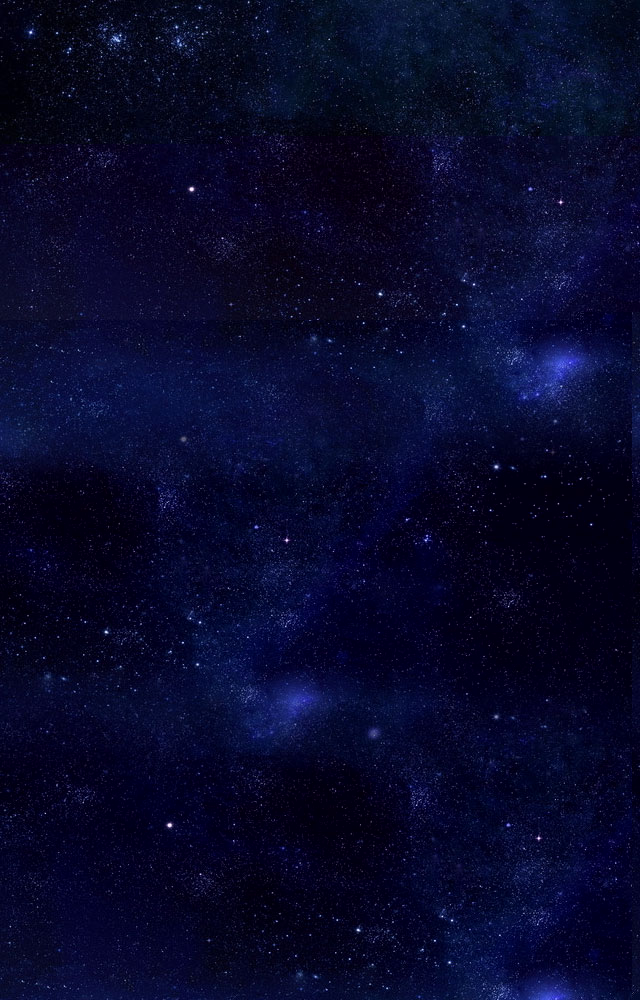
- 模拟启动成功,说明启动盘制作成功
- 2、系 统 安 装
- 1、系 统 下 载
- 系统安装
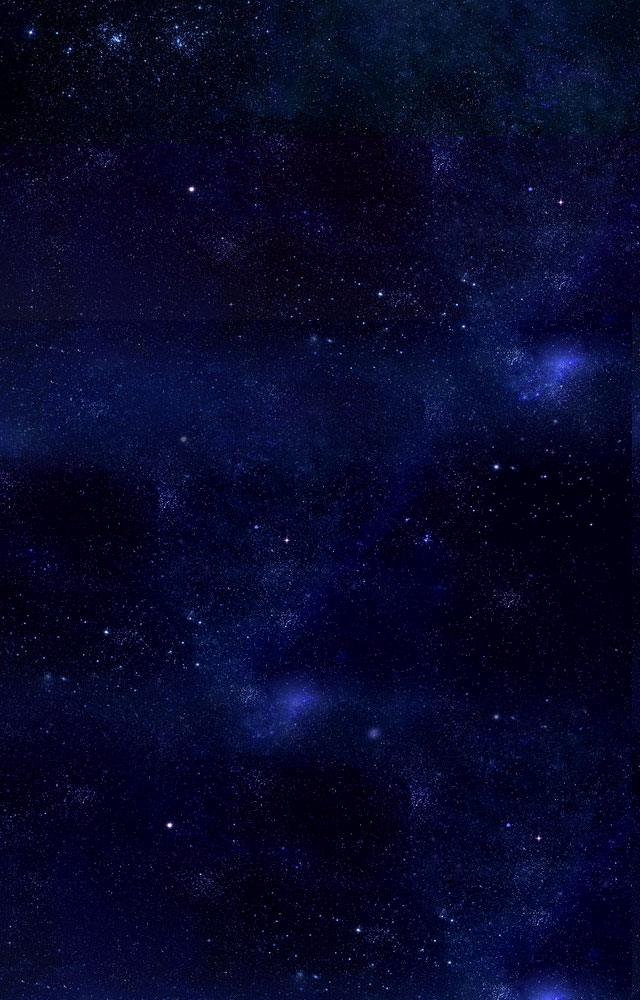
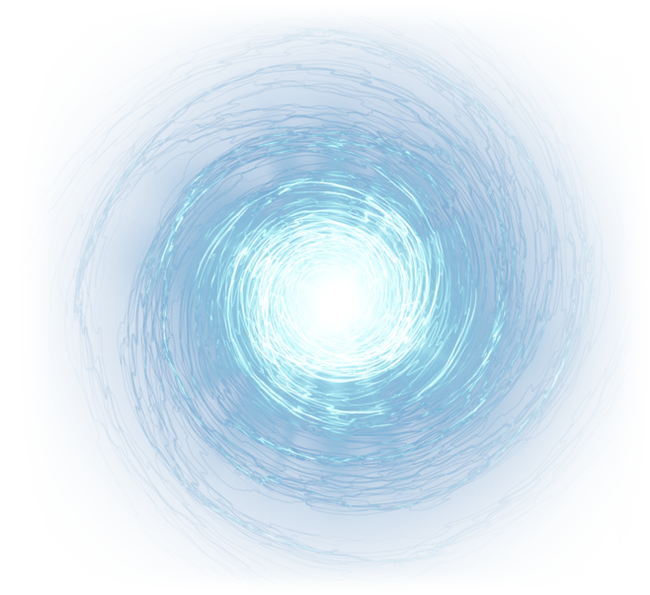
- www.xitongzhijia.net
- 系统下载
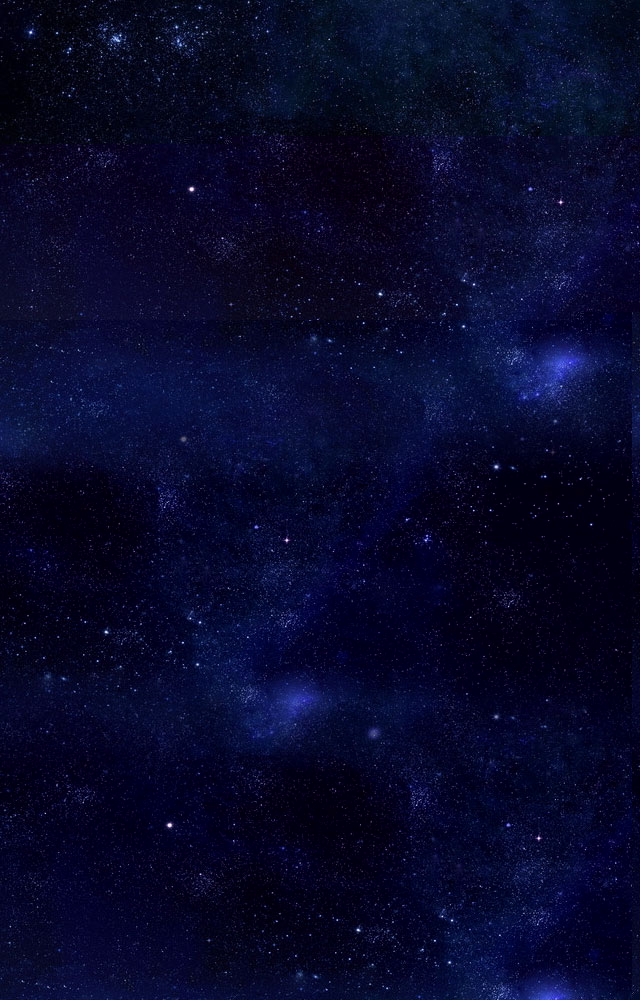
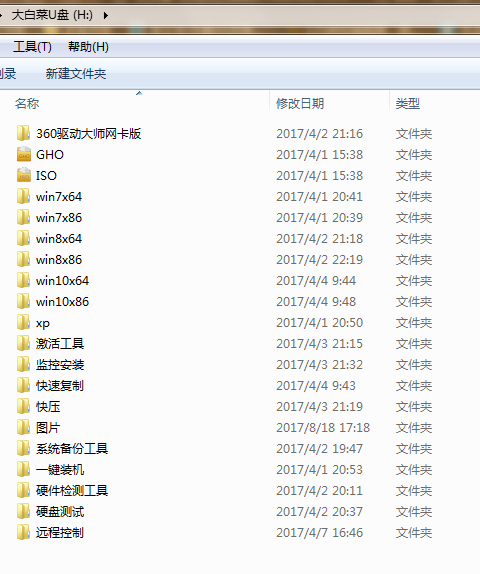
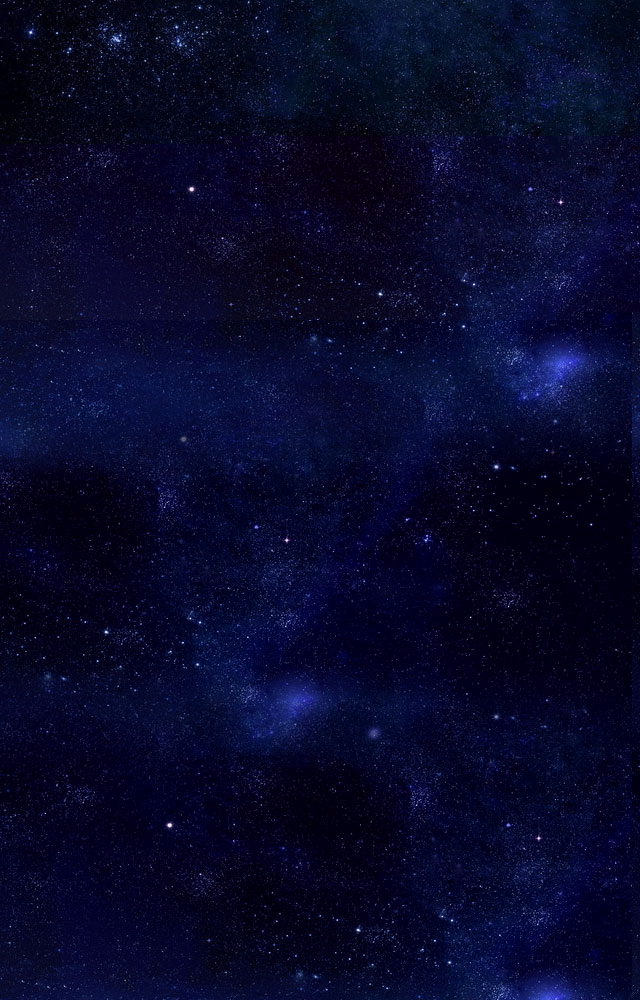
- 把系统拷贝到制作好的U盘

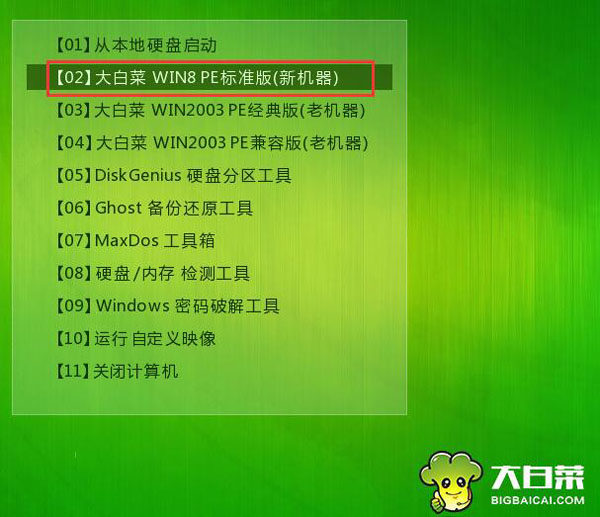
- 将制作好的启动盘插入USB接口(台式电脑建议将u盘插在主机机箱后置的USB接口上),然后重启电脑,出现开机画面时,通过使用启动快捷键引导U盘启动进入到大白菜主菜单界面,选择“【02】大白菜Win8PE标准版(新机器)”回车确认
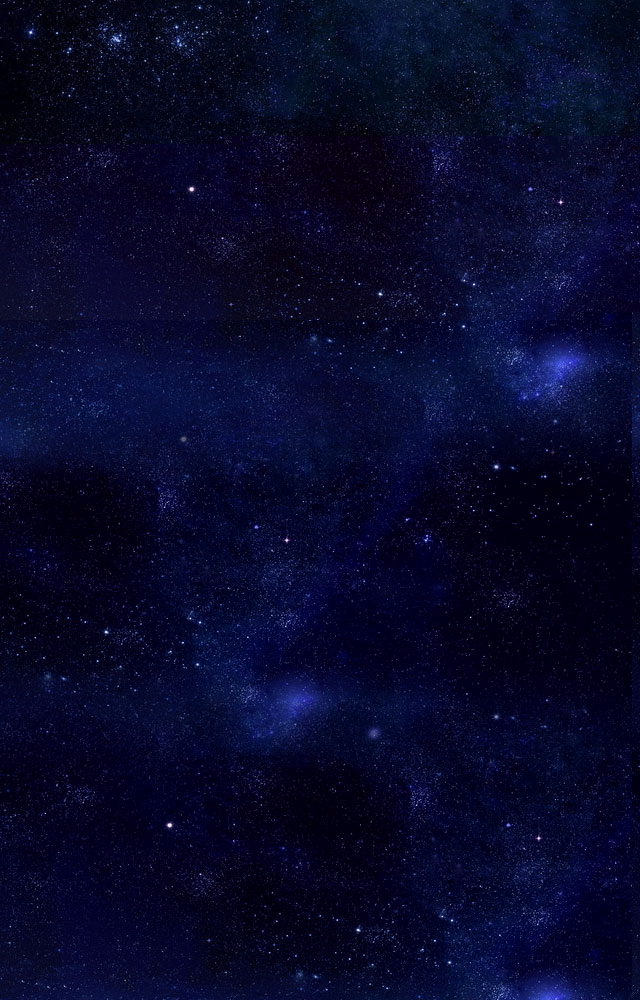

- 进入pe系统桌面,系统会自动弹出大白菜PE装机工具窗口,点击“浏览(B)”找到拷贝到U盘里的系统。
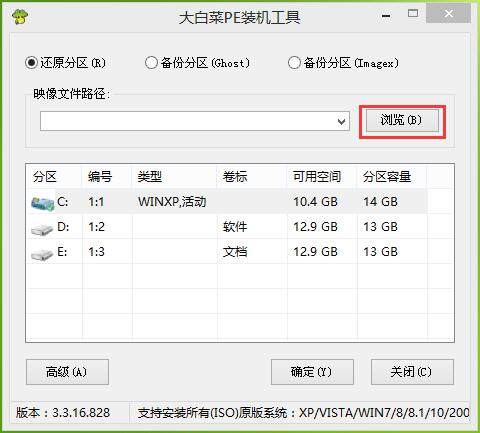
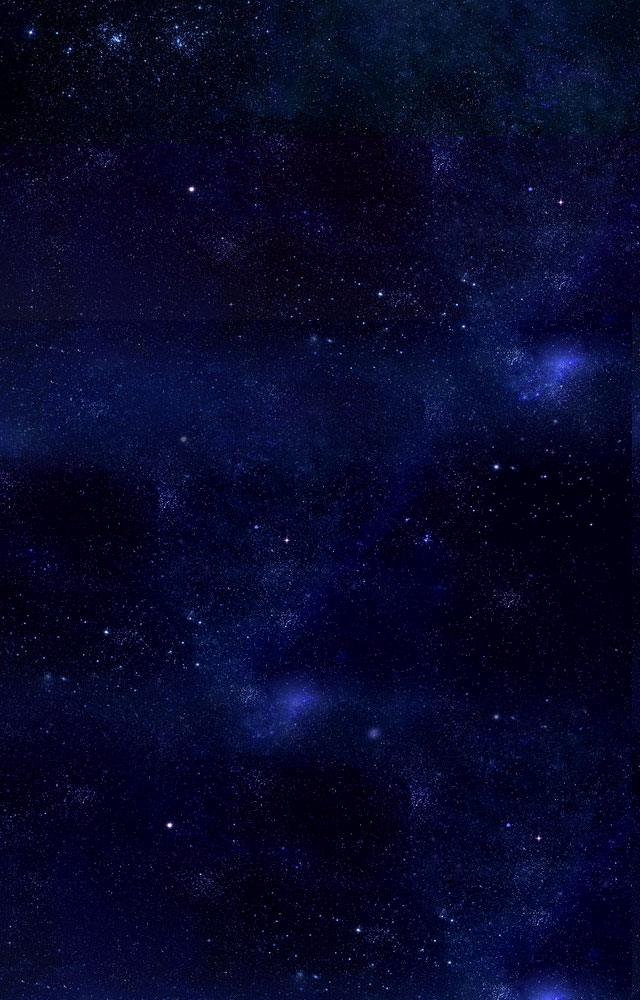
- 找到所要安装的系统
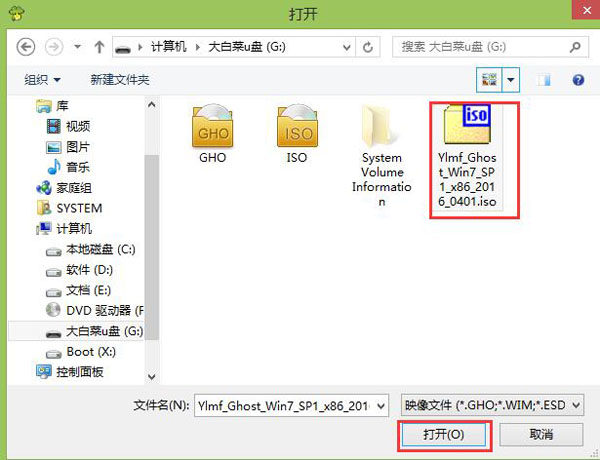
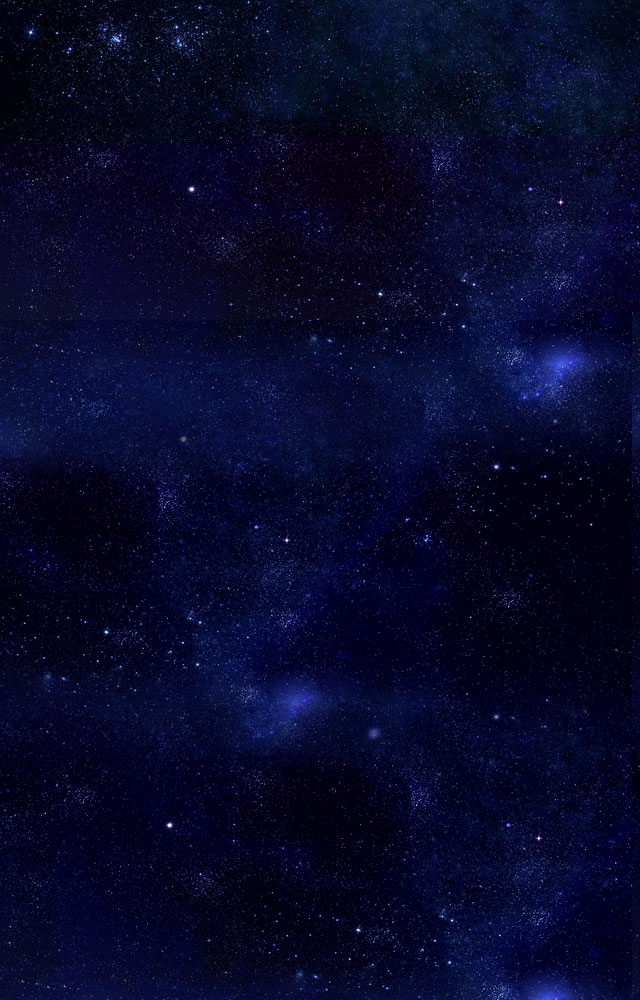

- 选择磁盘分区安装系统
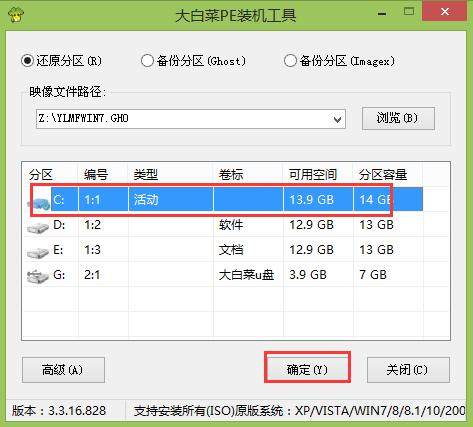
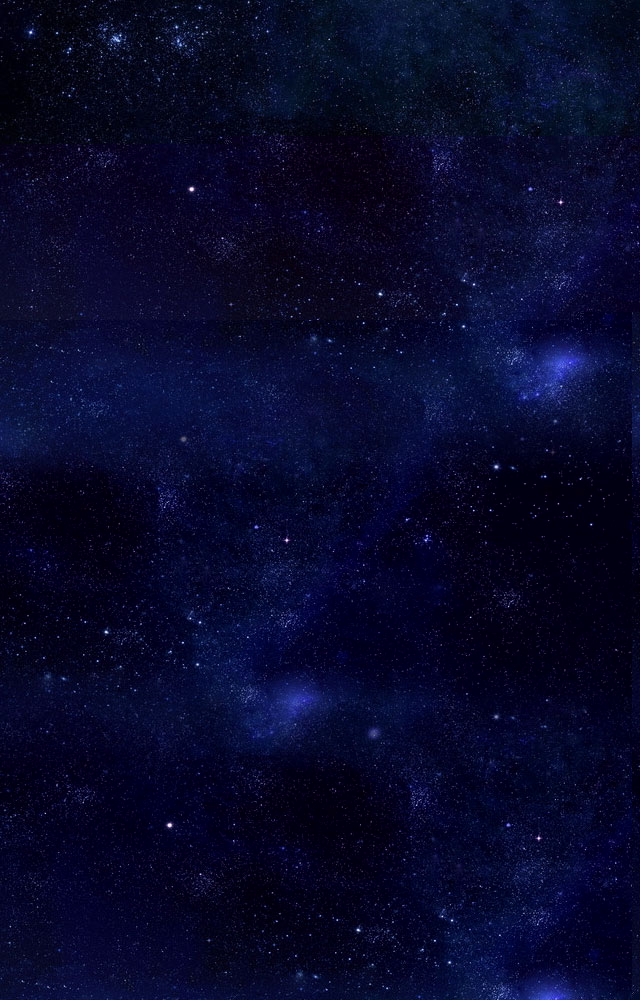
- 点击“确认(Y)”
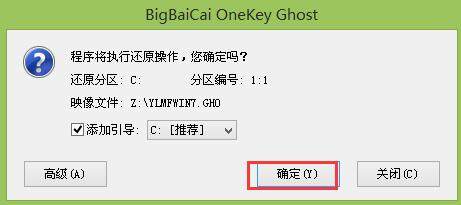
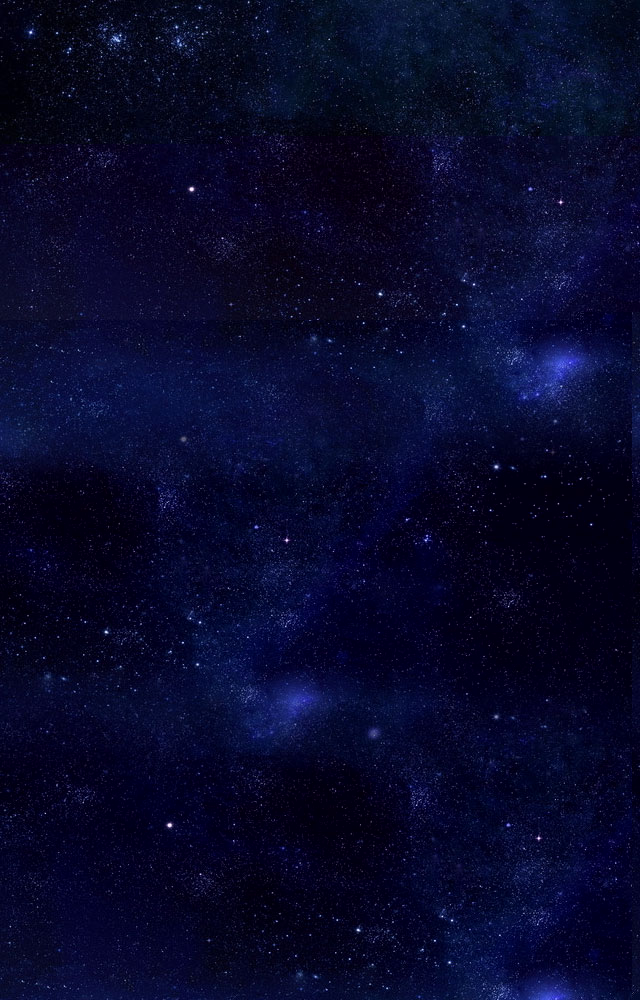
- 等待系统文件释放至指定磁盘分区
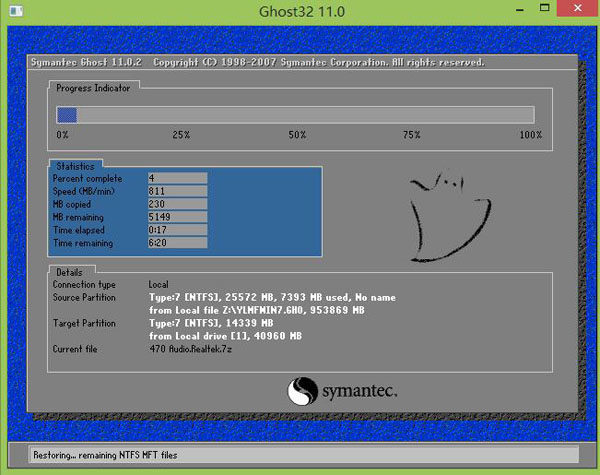
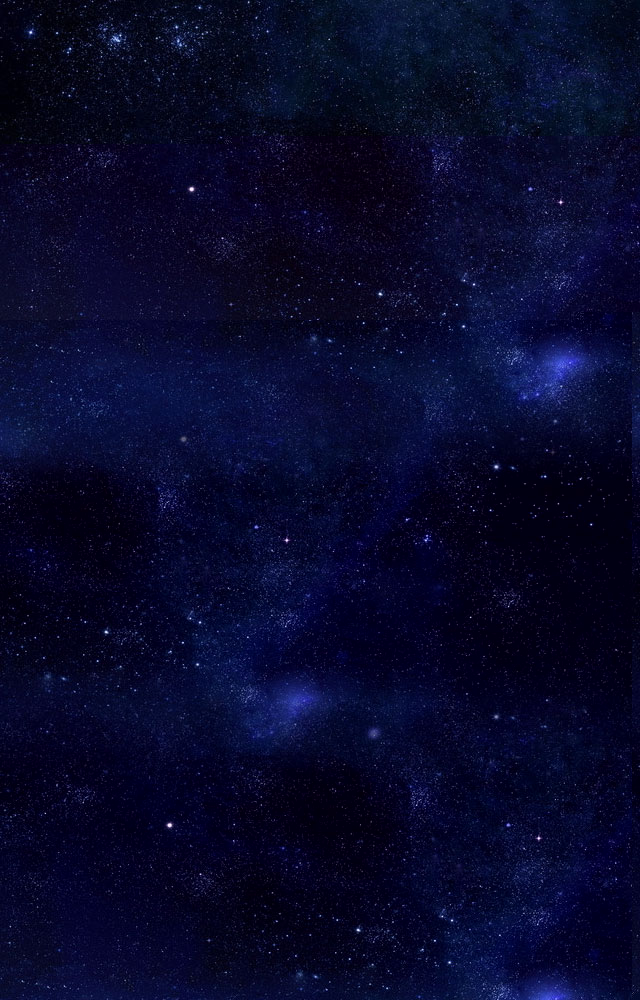
- 释放完成后,电脑会重新启动,将继续执行安装WIN7系统后续的安装步骤,所有安装完成之后便可进入到WIN7系统桌面。
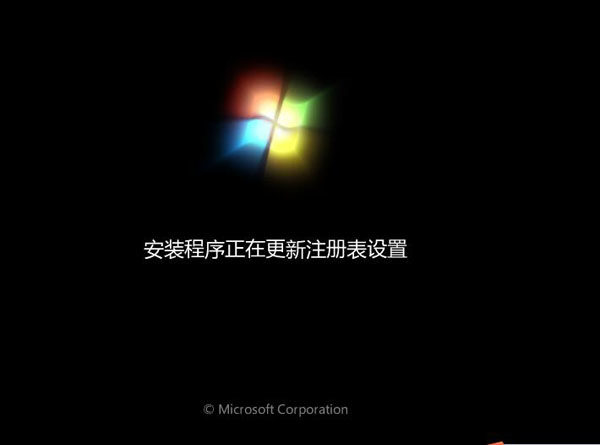
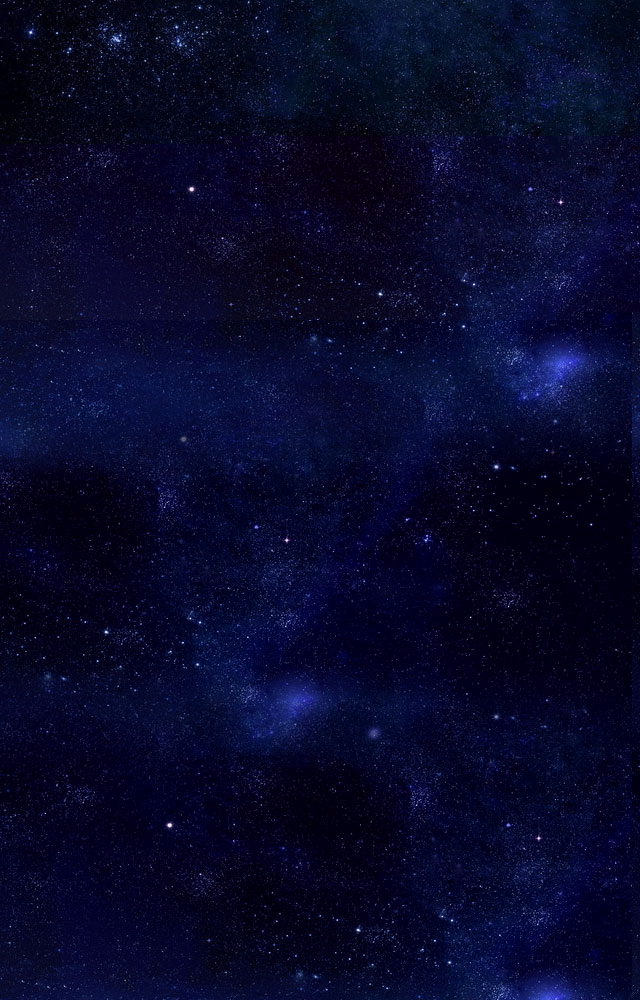

- 谢谢
- 特效